Cara memasang lampu dengan apache, php 7 dan mariadb 10 di ubuntu 16.04 Server

- 4383
- 866
- Enrique Purdy
LAMPU Stack adalah akronim yang merupakan singkatan dari Sistem Operasi Linux bersama dengan Apache server web, Mysql/Mariadb Database dan Dinamika Php bahasa pemrograman yang memfasilitasi penyebaran aplikasi web dinamis.
 Instal Apache, PHP-7 dan MariaDB 10 di Ubuntu-16.04
Instal Apache, PHP-7 dan MariaDB 10 di Ubuntu-16.04 Dalam panduan ini kita akan membahas cara menginstal LAMPU Tumpukan Ubuntu 16.04 Server dengan baru dirilis PHP 7 versi dan Mariadb 10 Versi: kapan.
Persyaratan
- Ubuntu 16.04 Panduan Instalasi Server
Langkah 1: Instal Apache di Ubuntu 16.04
1. Pada langkah pertama akan dimulai dengan menginstal salah satu server web paling populer saat ini di internet, Apache. Install Apache Paket biner di Ubuntu Dari repositori resmi mereka dengan mengetik perintah berikut di konsol:
$ sudo apt install apache2 atau $ sudo apt-get install apache2
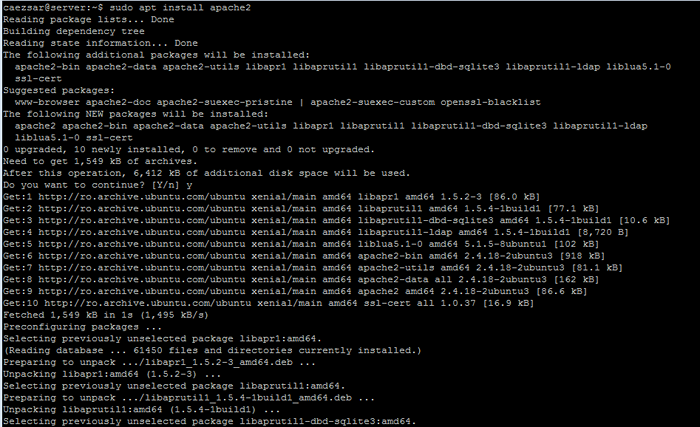 Instal Apache di Ubuntu 16.04
Instal Apache di Ubuntu 16.04 2. Sekali Apache Server web telah diinstal pada sistem Anda, verifikasi apakah daemon dimulai dan pada port apa yang mengikatnya (secara default itu mendengarkan pada port 80) dengan mengeluarkan perintah di bawah ini:
$ sudo Systemctl Status Apache2.Layanan $ sudo netstat -tlpn
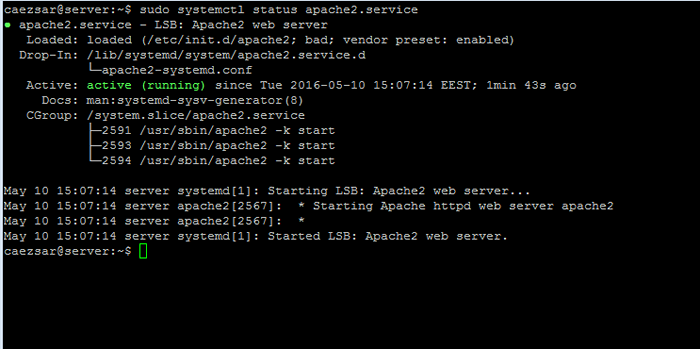 Mulai Layanan Apache
Mulai Layanan Apache 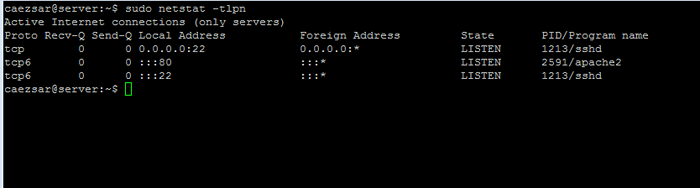 Verifikasi port apache
Verifikasi port apache 3. Anda juga dapat memverifikasi apakah layanan Apache sedang berjalan dengan mengetik alamat IP server Anda di browser web menggunakan protokol http. Halaman web default harus ditampilkan di browser yang mirip dengan tangkapan layar berikut:
http: // your_server_ip_address
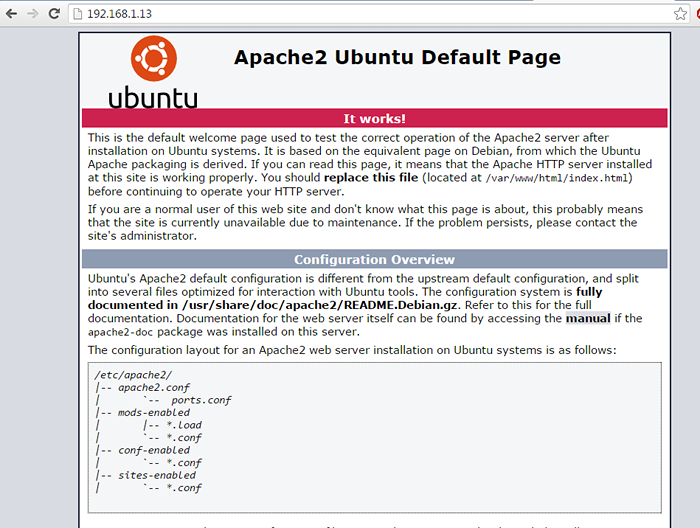 Halaman default Apache
Halaman default Apache 4. Karena mengakses halaman web menggunakan protokol http sangat tidak aman, selanjutnya akan mulai memungkinkan Apache SSL modul dengan mengeluarkan perintah berikut:
$ sudo a2enmod ssl $ sudo a2ensite default-ssl.conf $ sudo systemctl restart apache2.melayani
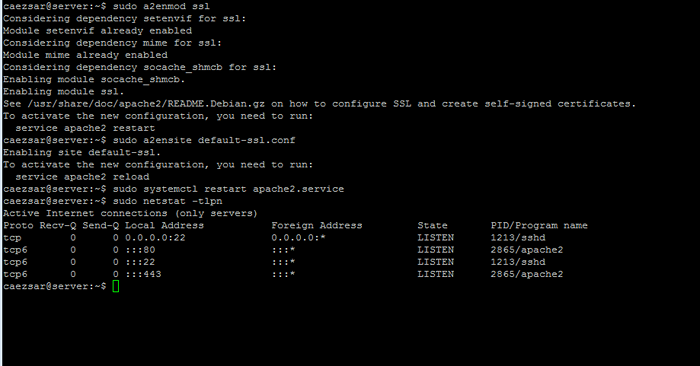 Aktifkan modul Apache SSL
Aktifkan modul Apache SSL Konfirmasi Jika server mengikat dengan benar secara default Https pelabuhan 443 dengan menjalankan perintah Netstat lagi.
# sudo netstat -tlpn
5. Juga, verifikasi halaman web Apache informasi default menggunakan HTTP Secure Protocol Dengan mengetik alamat di bawah ini di browser Anda:
https: // your_server_ip_address
Karena fakta bahwa Apache dikonfigurasi untuk dijalankan dengan a Sertifikat yang ditandatangani sendiri, Kesalahan harus ditampilkan di browser Anda. Terima saja sertifikat untuk memotong kesalahan dan halaman harus ditampilkan dengan aman.
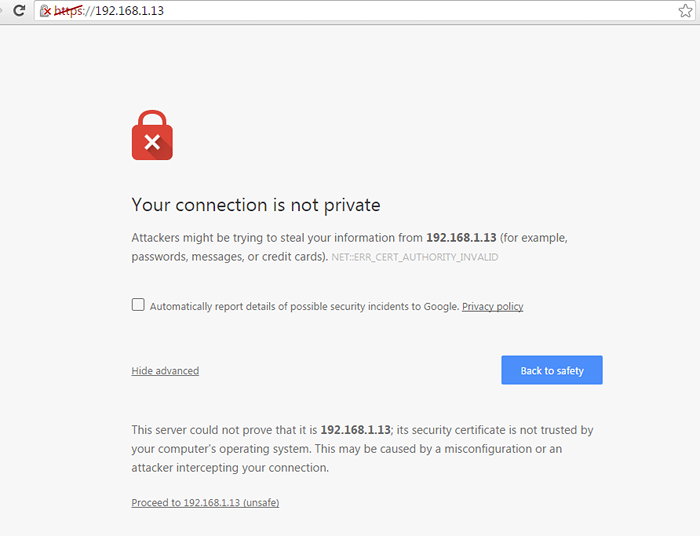 Konfirmasi Sertifikat Apache SSL
Konfirmasi Sertifikat Apache SSL 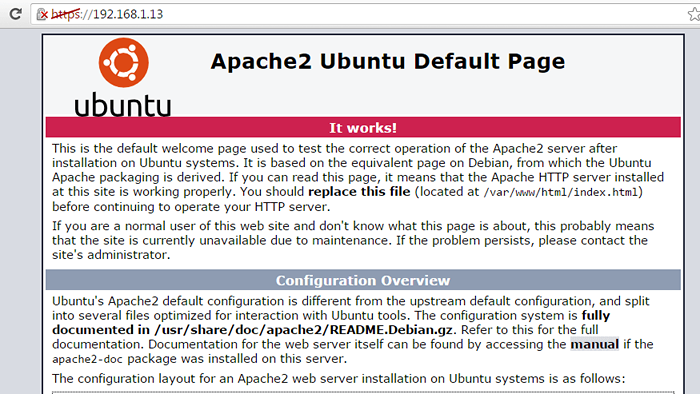 Apache berjalan di https
Apache berjalan di https Langkah 2: Pasang PHP 7 di Ubuntu 16.04
6. PHP adalah bahasa pemrograman dinamis sumber terbuka yang dapat terhubung dan berinteraksi dengan database untuk memproses kode Anda yang tertanam dalam kode HTML untuk membuat halaman web yang dinamis.
Untuk menginstal versi terbaru PHP 7, yang dirancang untuk berjalan dengan peningkatan kecepatan pada mesin Anda, pertama kali dengan melakukan pencarian modul PHP yang ada dengan mengeluarkan perintah di bawah ini:
$ sudo aPt Search php7.0
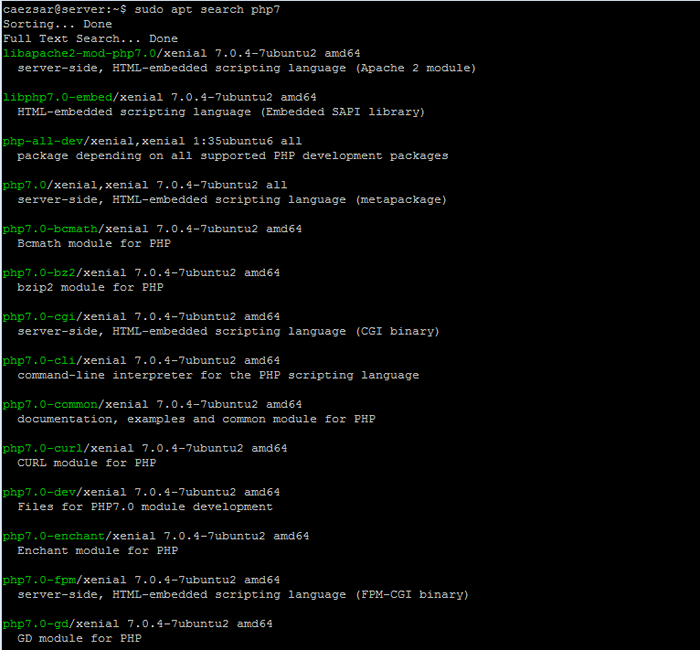 Cari Modul PHP 7
Cari Modul PHP 7 7. Selanjutnya, begitu Anda menemukan yang tepat PHP 7 Modul yang diperlukan untuk pengaturan Anda, gunakan perintah APT untuk menginstal komponen yang tepat sehingga PHP dapat menjalankan kode bersama dengan Apache Web Server.
$ sudo apt instal php7.0 libapache2-Mod-php7.0
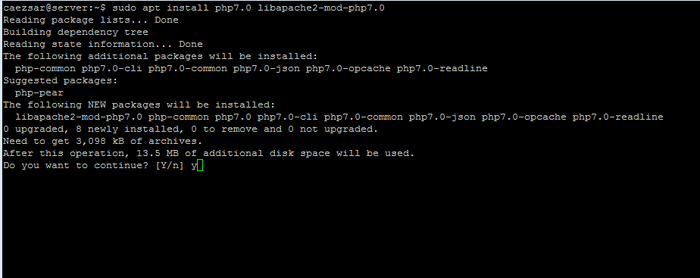 Pasang PHP 7 di Ubuntu 16.04
Pasang PHP 7 di Ubuntu 16.04 8. Sekali Php7 Paket diinstal dan dikonfigurasi di server Anda, masalah php -v Perintah dalam urutan mendapatkan versi rilis saat ini.
$ php -v
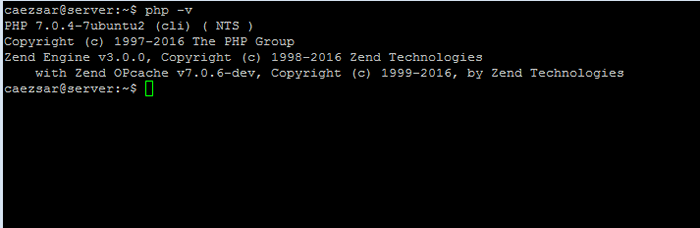 Periksa versi PHP
Periksa versi PHP 9. Untuk tes lebih lanjut Php7 Konfigurasi di mesin Anda, buat a info.php File di Direktori Webroot Apache, terletak di /var/www/html/ direktori.
$ sudo nano/var/www/html/info.php
Tambahkan baris kode di bawah ini ke info.php mengajukan.
Mulai ulang layanan Apache untuk menerapkan perubahan.
$ sudo systemctl restart apache2
Dan arahkan ke alamat IP server Anda di URL di bawah ini untuk memeriksa hasil akhir.
https: // your_server_ip_address/info.php
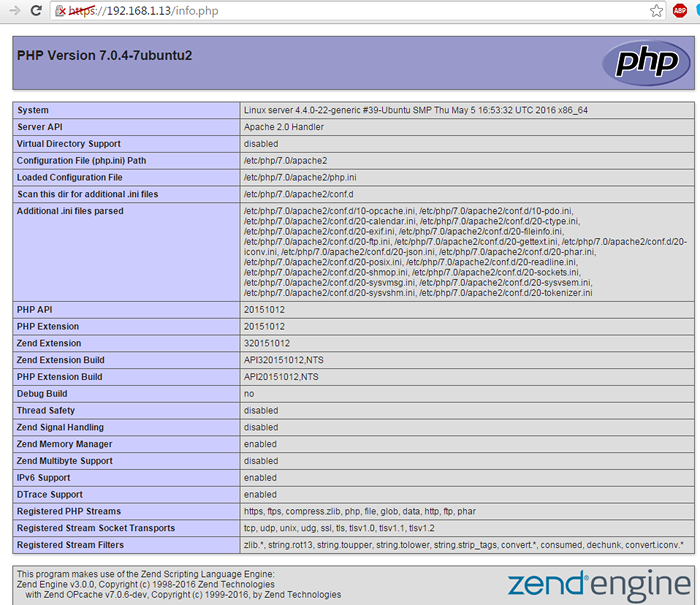 Periksa informasi PHP 7
Periksa informasi PHP 7 10. Jika Anda perlu menginstal modul PHP tambahan di server Anda, cukup tekan [Tab] kunci setelahnya php7.0 string saat menggunakan perintah apt dan pesta Autocomplete Opsi akan secara otomatis mencantumkan semua modul yang tersedia untuk Anda.
Pilih modul yang tepat dan instal seperti biasa. Kami sangat menyarankan Anda untuk menginstal modul tambahan PHP berikut:
$ php7.0-Mbstring Php7.0-MCRYPT PHP7.0-xmlrpc $ sudo apt instal php7.0 [tab]
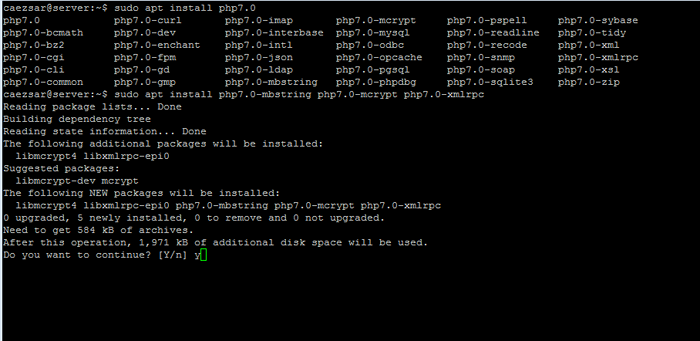 Instal Halaman Modul PHP 7 Tambahan: 1 2
Instal Halaman Modul PHP 7 Tambahan: 1 2
- « Cara Mengubah Direktori Documentroot 'Document Docume Default Di Linux
- Cara menetapkan batasan proses menjalankan pengguna di linux »

